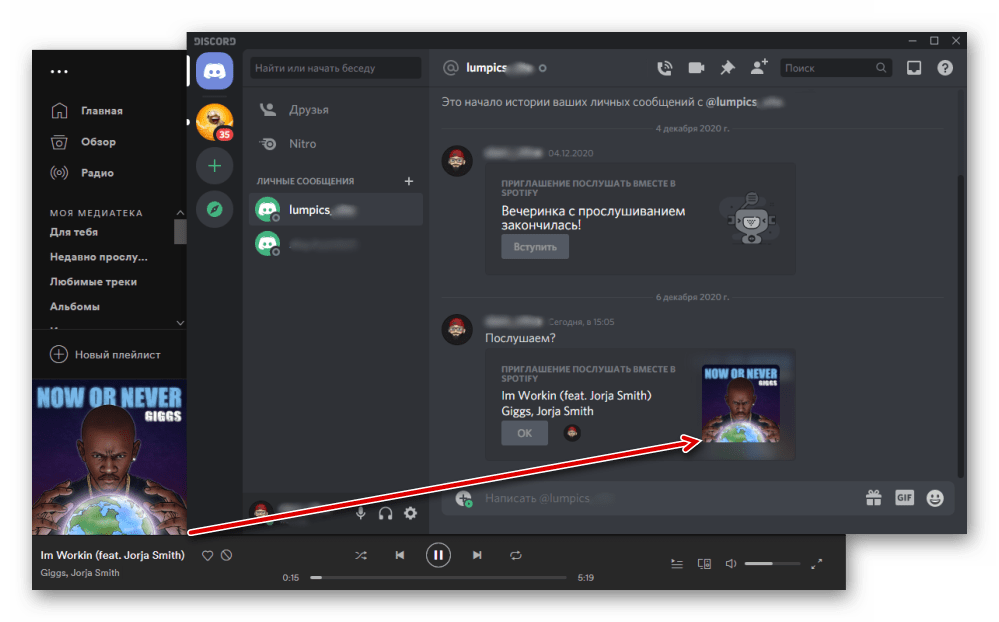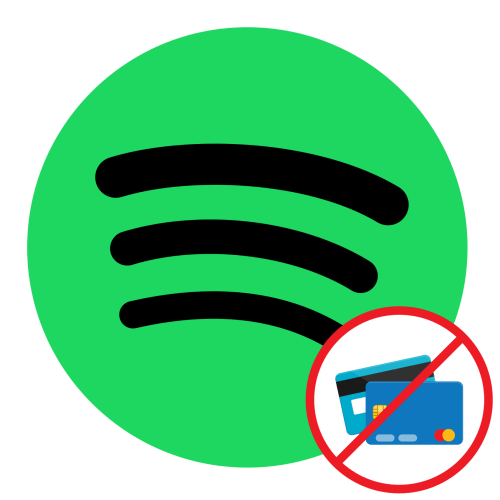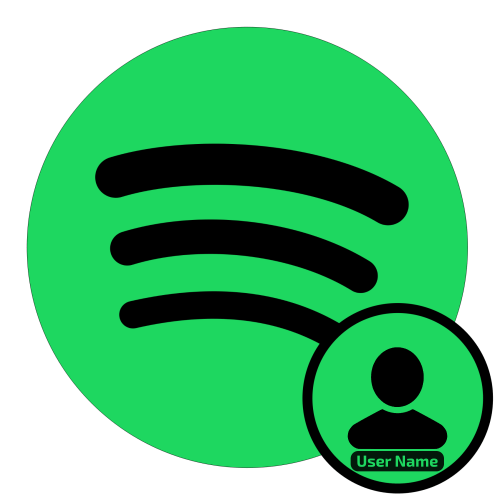Зміст

Варіант 1: програма для ПК та веб-версія
На комп'ютері отримати доступ до всіх можливостей Discord можна як через програму, так і з веб-версії сервісу. Прив'язка облікового запису Spotify в обох випадках здійснюється однаково, тому далі розглянемо тільки перший варіант.
Читайте також: Як встановити Дискорд на комп'ютер
- Перебуваючи в головному вікні Discord, відкрийте його налаштування – для цього натисніть на виконаний у вигляді шестерінки значок праворуч від фото і імені профілю.
- На бічній панелі параметрів перейдіть до розділу»інтеграції" .
- У блоці зі списком підтримуваних сервісів клікніть по значку Spotify.
- На сторінці авторизації в стрімінговом сервісі, яка буде відкрита в браузері, введіть логін і пароль від свого аккаунта в Спотифай, після чого скористайтеся кнопкою»Увійти"
. Можливо, буде потрібно надати додаткові дозволи.
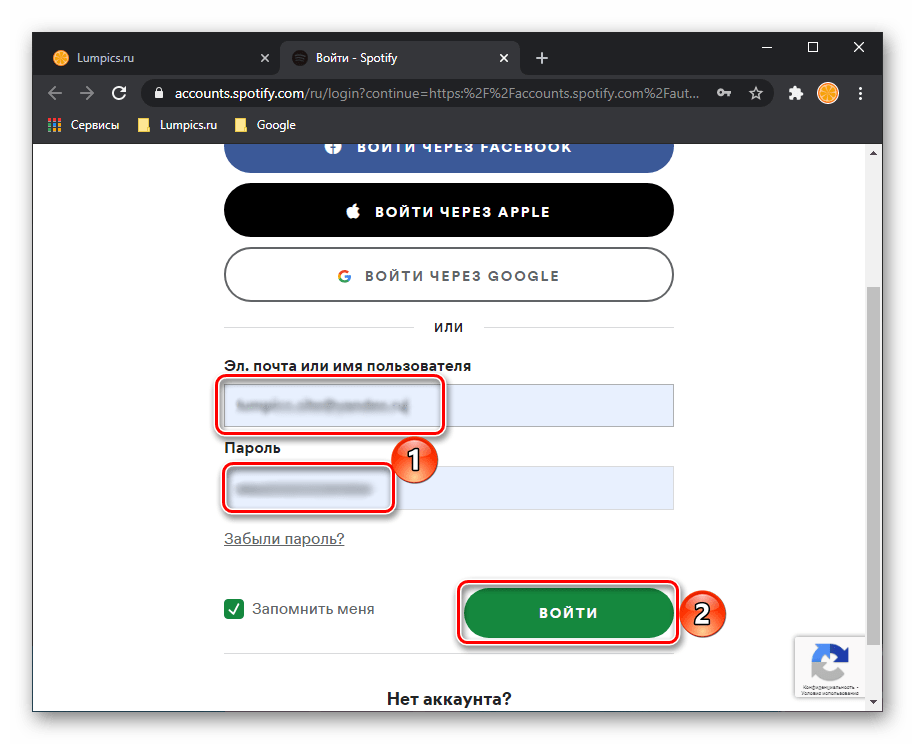
Читайте також: як увійти в Spotify на комп'ютері - Через кілька секунд облікові записи будуть пов'язані, в чому можна переконатися, перейшовши до програми.
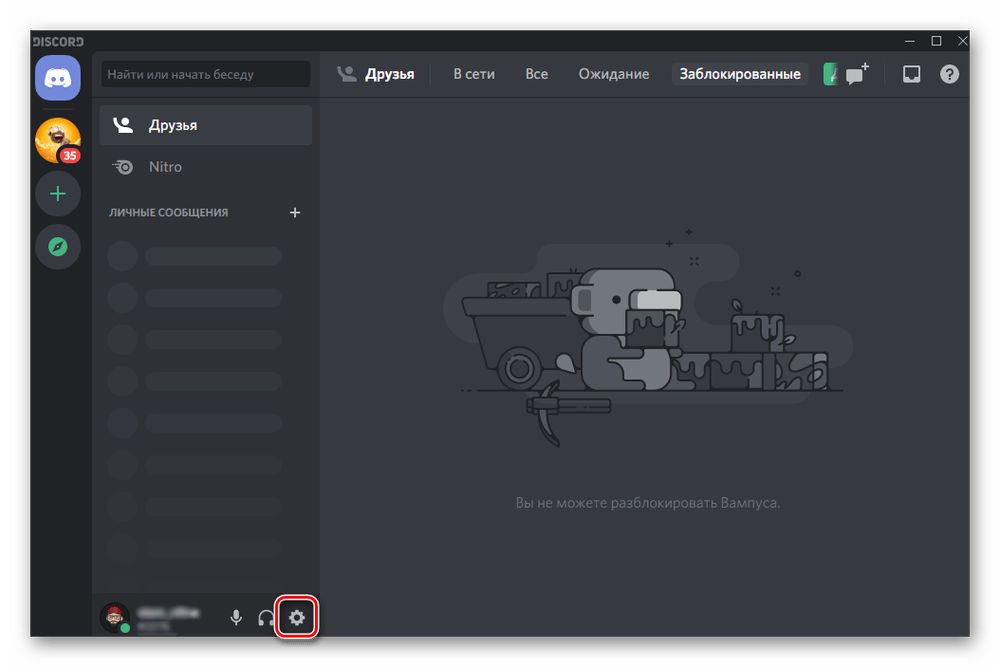
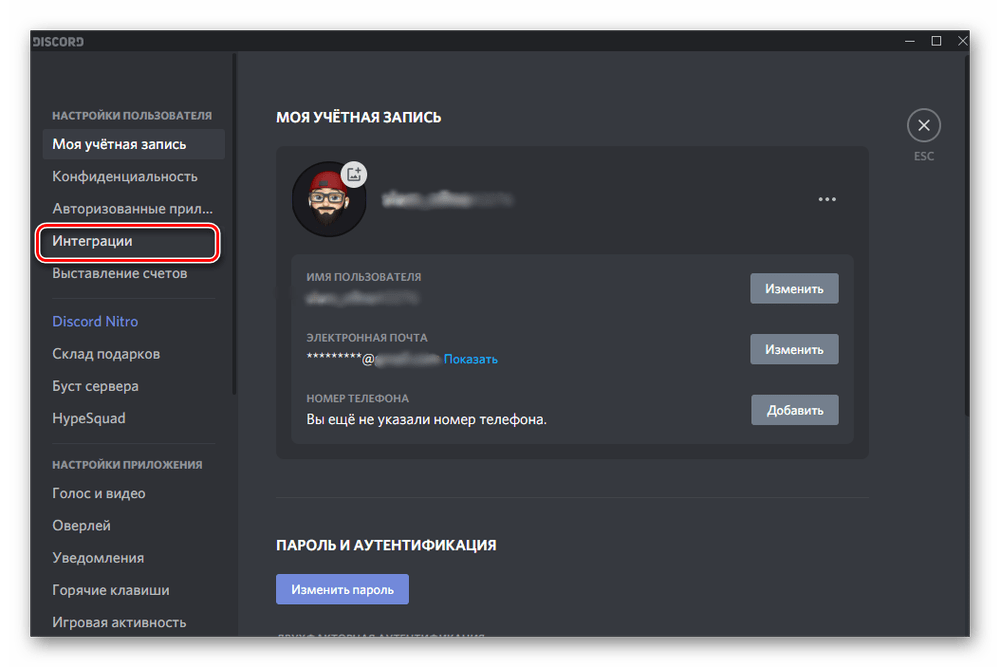
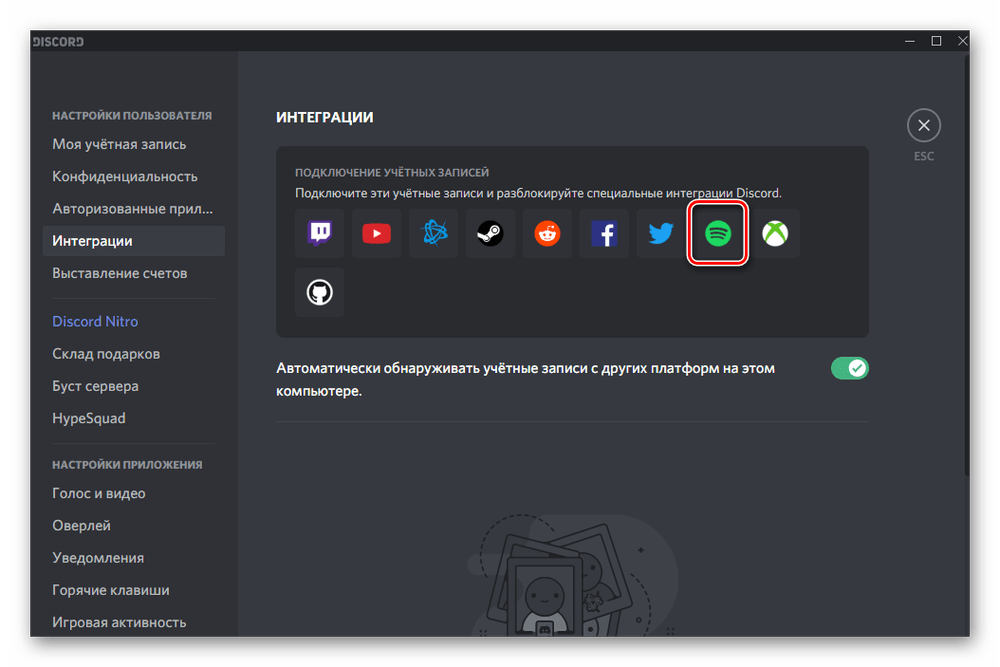
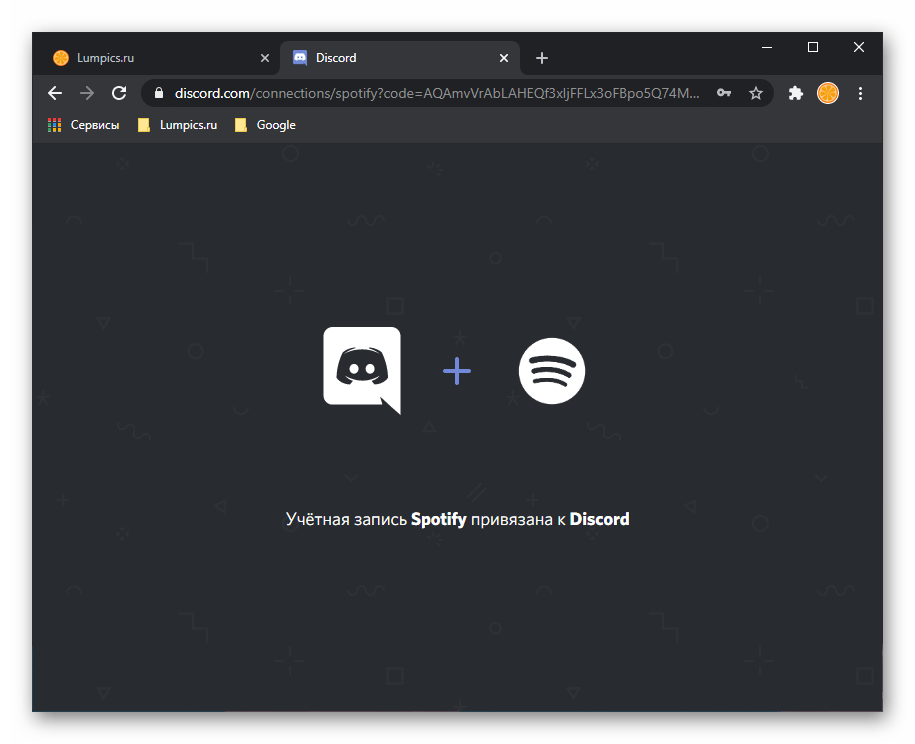
За замовчуванням Discord дозволяє " відображати Spotify як свій статус»
, також є можливість
" відображати в профілі»
інформацію про прослуховування, для чого потрібно активувати відповідний перемикач.
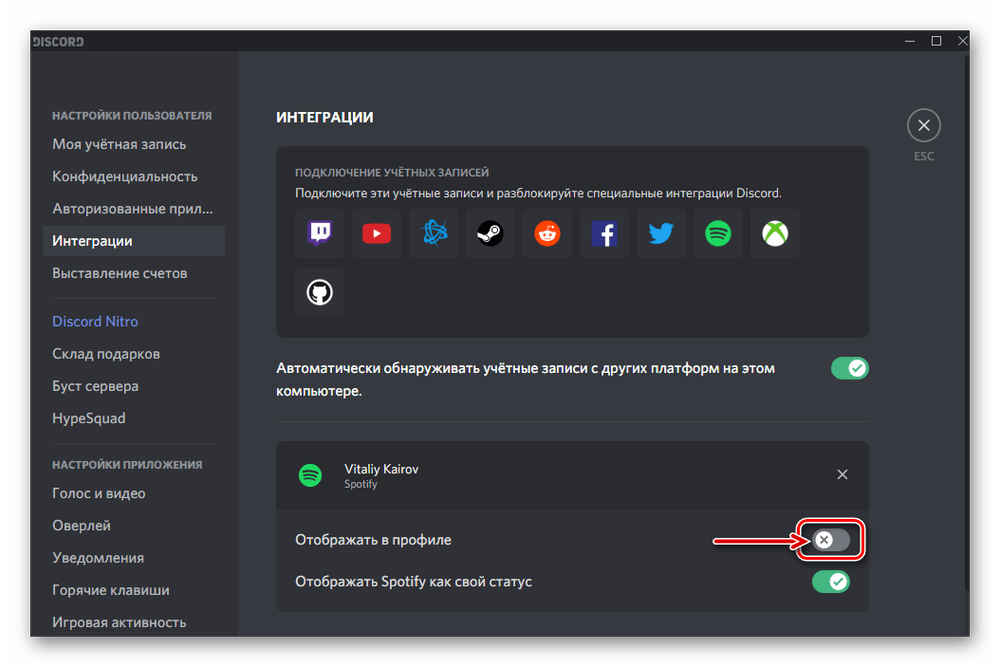
Тепер всі ті, з ким ви спілкуєтеся через Діскорд, зможуть побачити, яку музику ви слухаєте в Спотіфай.
Читайте також: що робити, якщо Discord не встановлюється
Варіант 2: iOS / iPadOS
Мобільний додаток Discord для iPhone та iPad багато в чому відрізняється від версії сервісу для ПК. Алгоритм прив'язки до нього аккаунта в Spotify виглядає наступним чином:
- Запустіть програму та викличте її меню, торкнувшись зображення профілю в правому куті нижньої панелі.
- Тапніте по пункту»інтеграції" .
- На наступній сторінці натисніть»додати" .
- У списку підтримуваних сервісів виберіть Спотифай .
- Введіть в браузері логін і пароль від свого облікового запису, після чого скористайтеся кнопкою»Увійти" .
- Зв'язка акаунтів буде виконана практично моментально, в чому можна переконатися не тільки за показаним на екрані повідомленням (для його закриття торкніться напису»Готово"
),
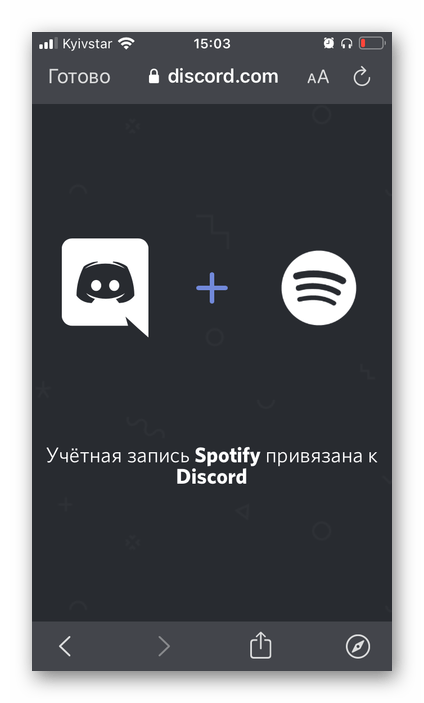
але і в самому додатку – у все тих же параметрах інтеграції.
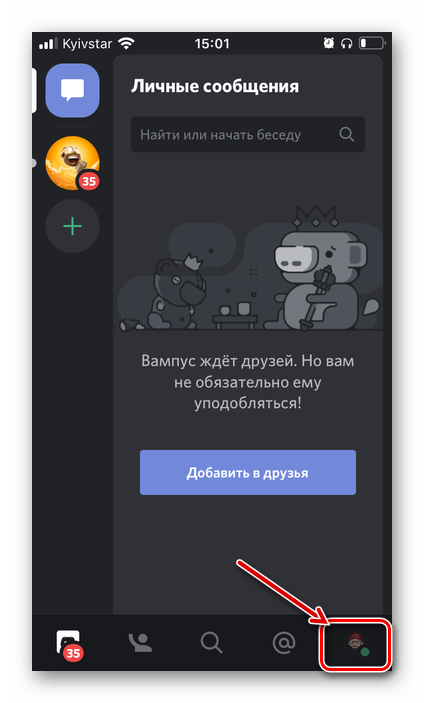
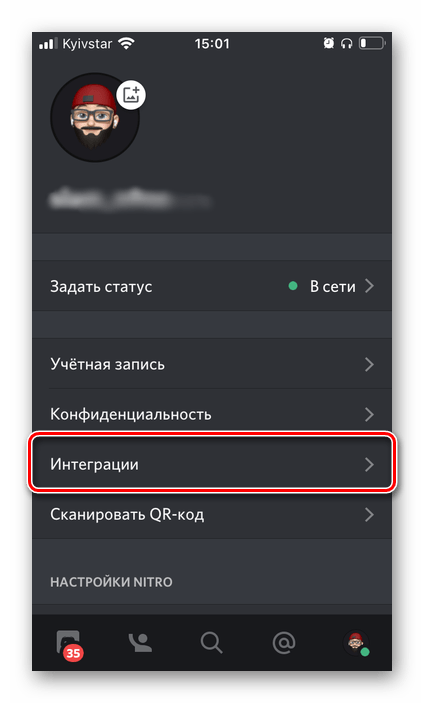
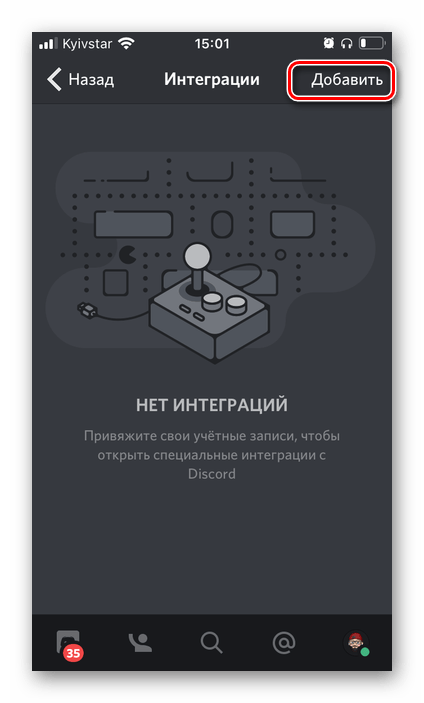

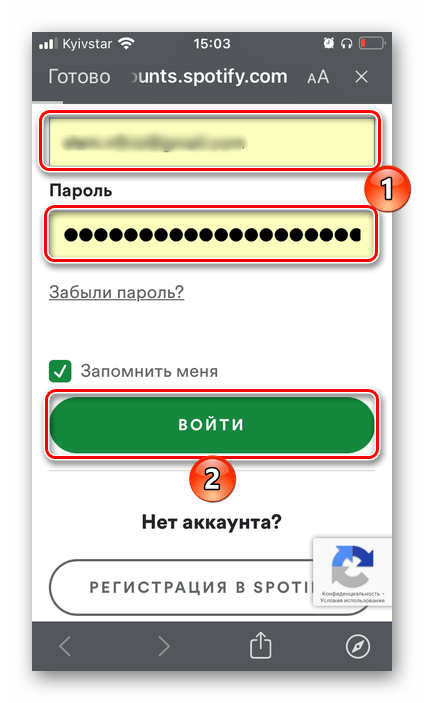
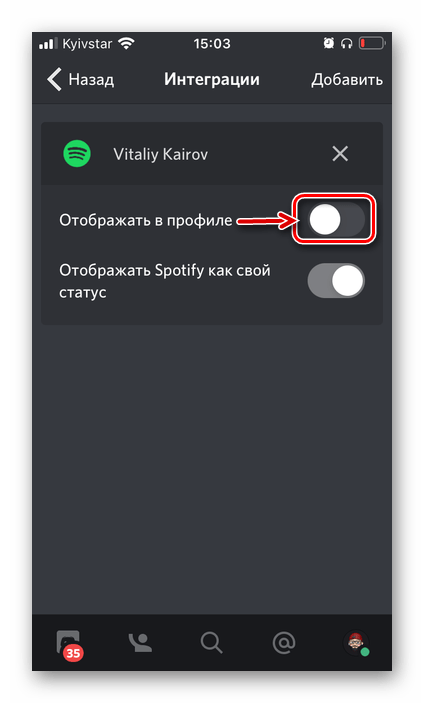
Там же можна не тільки " відображати Spotify як свій статус» , що активно за замовчуванням, але і " відображати в профілі» відомості про відтворюваний контент.
Варіант 3: Android
Для вирішення завдання з заголовка статті в Андроїд - додатку Діскорд потрібно виконати наступне:
- Відкрийте меню сервісу, тапнув для цього по розташованому праворуч внизу зображенню свого профілю.
- Перейдіть до розділу»інтеграції" .
- Далі натисніть»додати" .
- Виберіть Spotify у переліку доступних сервісів.
- У вікні браузера введіть логін і пароль від свого облікового запису, торкніться кнопки»Увійти" ( «Log In» ).
- Ознайомтеся з запитуваними дозволами і надайте їх, тапнув «приймаю» або «Agree» .
- Відразу ж після цього акаунти в сервісах будуть прив'язані один до одного, про що повідомляється в повідомленні, а також в призначених для користувача Налаштуваннях Discord, в розділі з доступними інтеграціями.
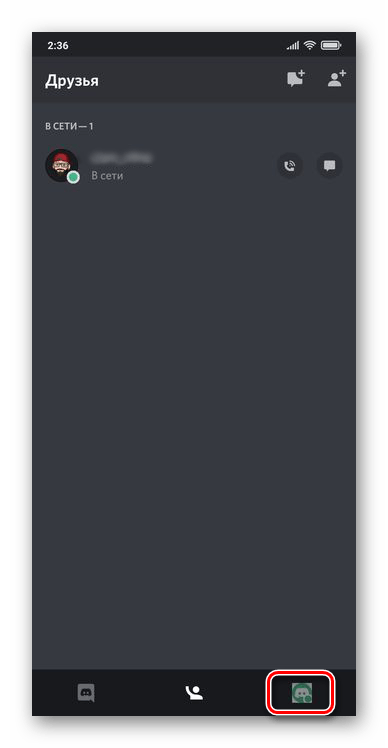
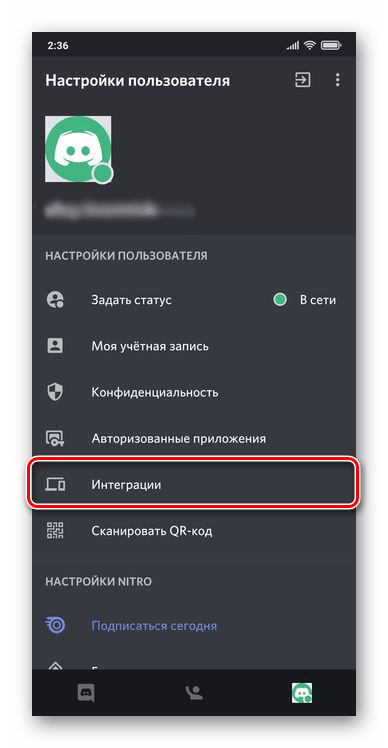
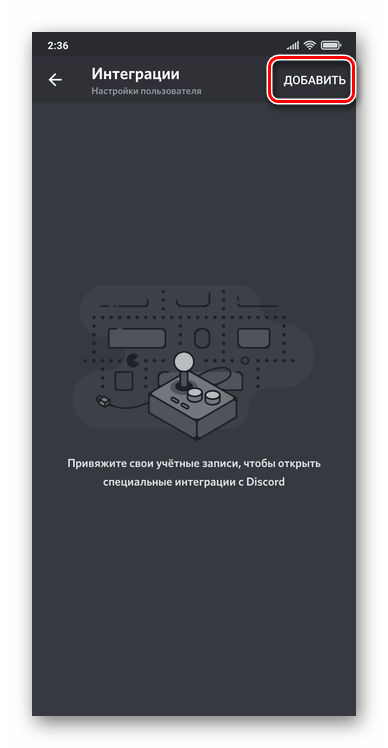
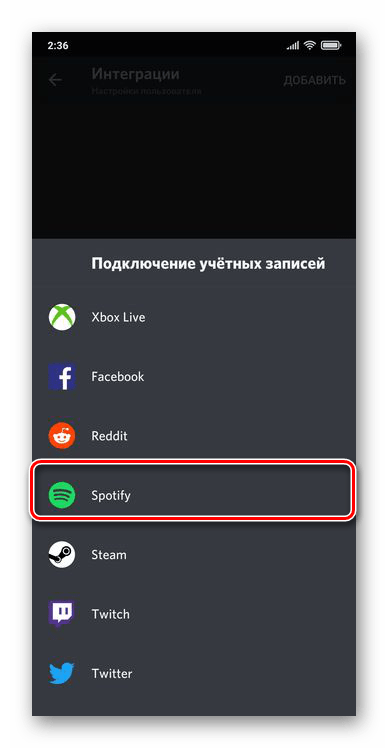
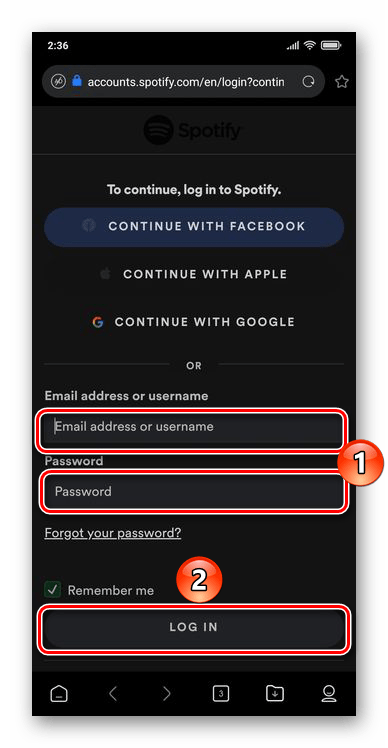
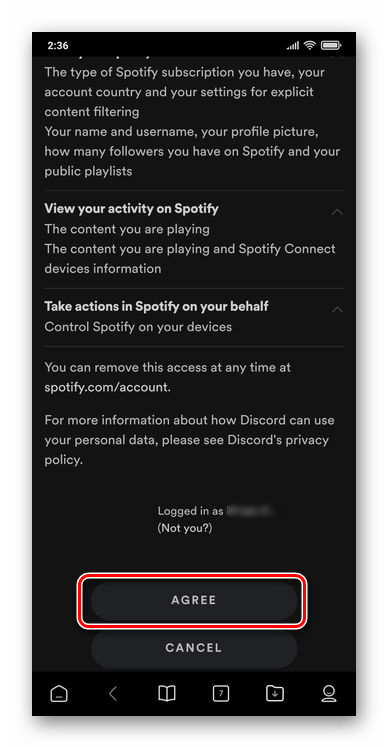
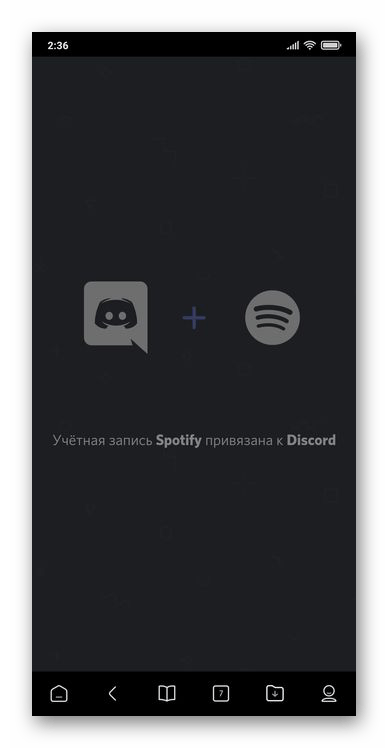
Там же ви можете включити параметр " відображати в профілі»
, щоб друзі бачили, що ви слухаєте. При цьому опція
" відображати Spotify як свій статус»
активна за замовчуванням.
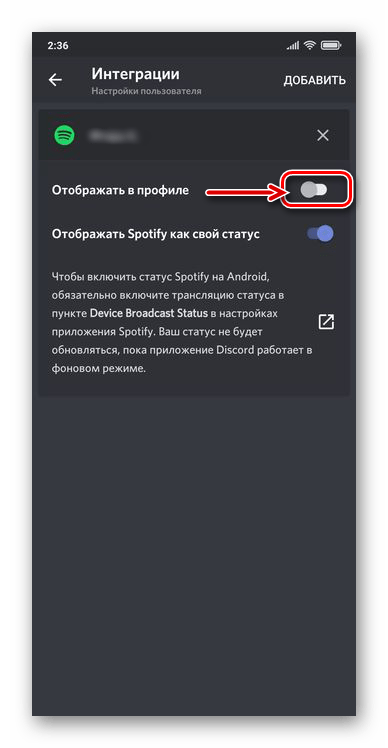
Використання Spotify на Discord
Після того як ви прив'яжете свій обліковий запис в Спотіфай до Дискорду, в останньому стануть доступними наступні можливості:
- Показ музики, яку ви слухаєте / перегляд того, що слухає друг (за умови наявності у нього прив'язки). Ця інформація відображається в повному профілі і картці користувача (міні-профіль) у вигляді напису " Слухає Spotify» . Після натискання на неї можна подивитися, що саме прослуховується, і перейти до цього треку на стрімінговом сервісі &8212; для цього необхідно натиснути на ім'я профілю в шапці чату, а потім в меню скористатися кнопкою " відкрити в Spotify» .
- Перегляд профілю друга на Спотіфай. З того ж меню, в якому відображається відтворена композиція, можна перейти на сторінку користувача в стрімінг-сервісі-для цього достатньо натиснути на його ім'я і вибрати пункт " відкрити в браузері»
. За необхідності також можна
" копіювати ім'я користувача»
.
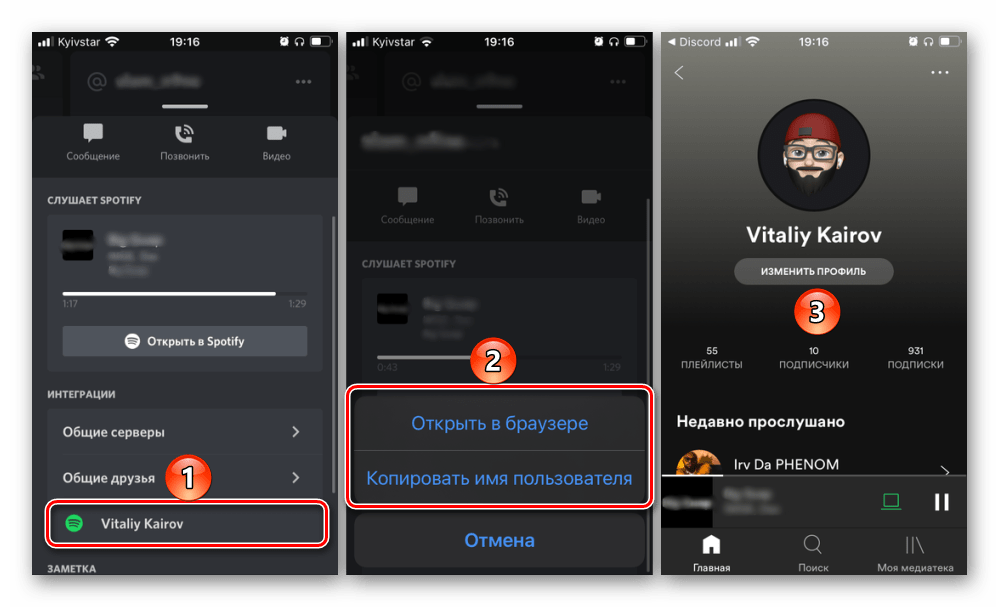
Читайте також: як знайти і додати друга в Спотифай - Запрошення до спільного прослуховування музики. Натисніть на кнопку «+»
у вікні чату і виберіть в меню пункт
" запросити @ім'я_користувача послухати Spotify»
.
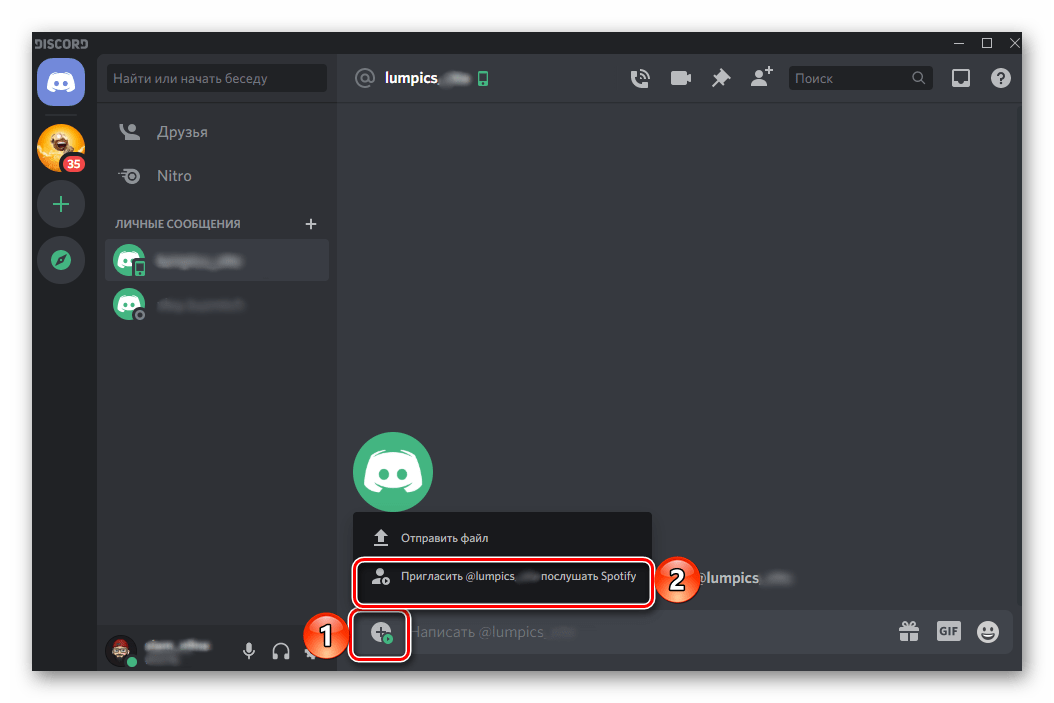
За бажанням додайте свій коментар, і потім скористайтеся кнопкою " надіслати запрошення» .
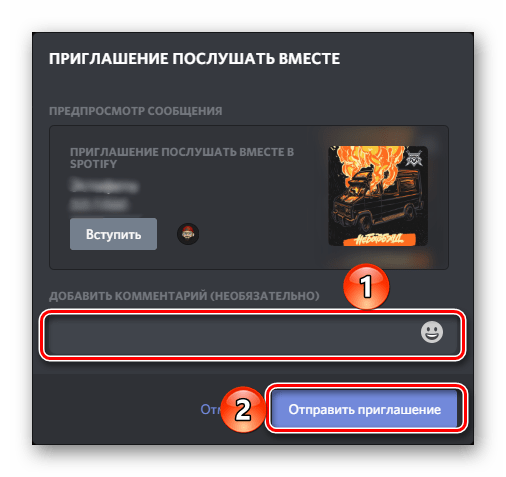
Далі користувачеві залишиться тільки перейти з чату за отриманим посиланням, після чого, за умови наявності підписки Spotify Premium, ви зможете разом слухати одну і ту ж музику. У разі відсутності Преміум одержувачу доведеться самостійно запускати відтворення кожного нового треку.
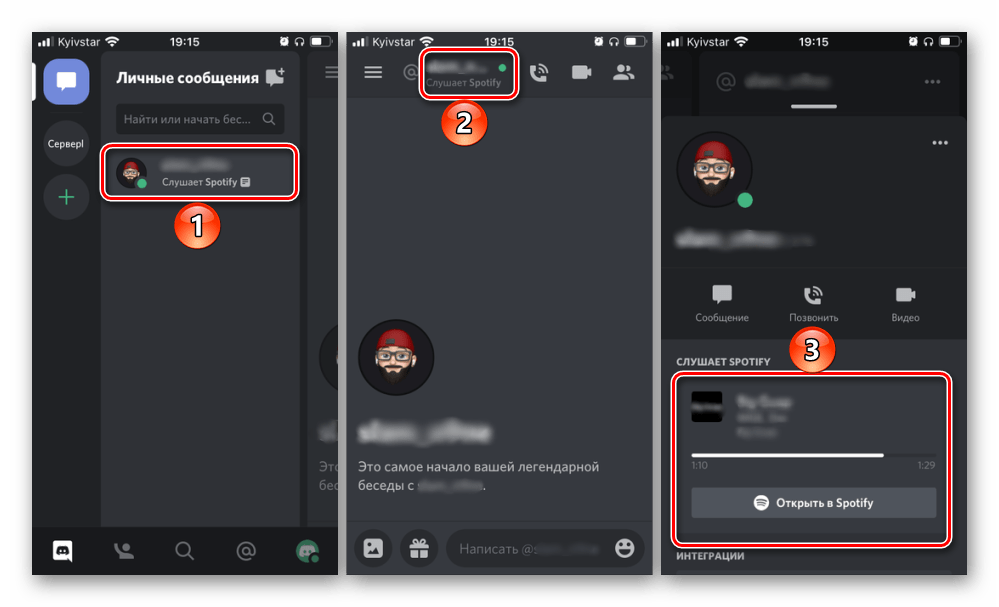
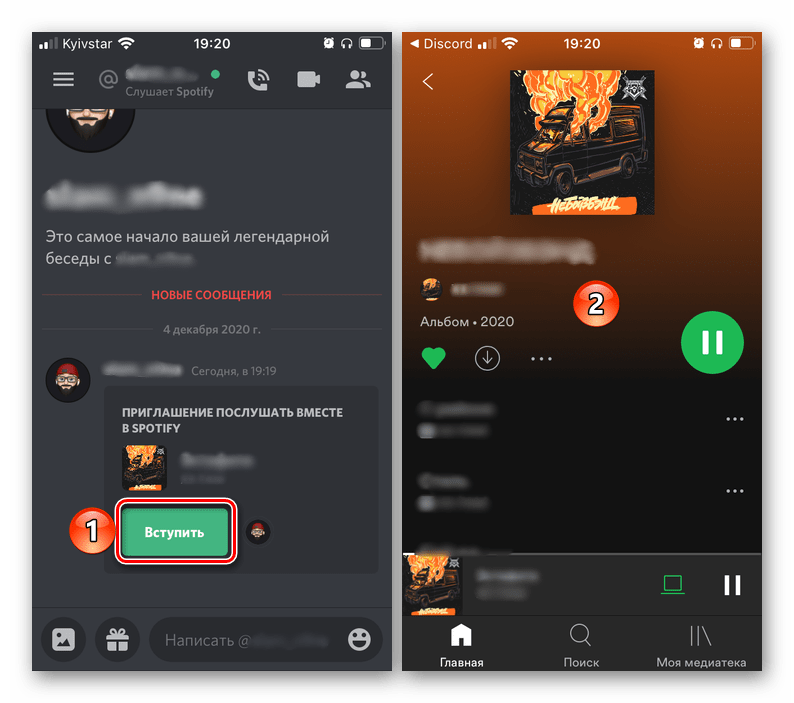
Читайте також:
як оформити підписку Спотіфай Преміум
як організувати Груповий сеанс в Спотіфай
Зверніть увагу! відправляється запрошення діє обмежений час і є динамічним – відображаються в превью пісні будуть змінюватися по ходу їх відтворення/перемикання. Отже, кожен новий перехід буде вести саме на ту композицію, яку ви прослуховуєте зараз.